
Un navegador web es la herramienta esencial para explorar Internet, acceder a información, interactuar en redes sociales, realizar compras en línea, y mucho más. Si eres nuevo en el mundo digital o deseas mejorar tus habilidades de navegación, este artículo te enseñará los conceptos básicos de cómo utilizar un navegador de manera eficiente y segura.
¿Qué es un Navegador Web?
Un navegador web es un software que te permite acceder y visualizar sitios web en Internet. Algunos de los navegadores más populares incluyen:
- Google Chrome
- Mozilla Firefox
- Safari
- Microsoft Edge
- Opera
Cada uno tiene características únicas, pero todos comparten funciones esenciales similares para navegar por la web.
1. Abrir y Configurar un Navegador
Cuando inicias un navegador, lo primero que verás es una ventana en blanco o tu página de inicio (si está configurada). Si nunca has usado un navegador, sigue estos pasos básicos:
- Abrir el Navegador: Haz clic en el ícono del navegador en tu escritorio o menú de inicio. Si estás usando un dispositivo móvil, simplemente toca el ícono del navegador en la pantalla de inicio.
- Configurar la Página de Inicio: La mayoría de los navegadores permiten personalizar tu página de inicio, es decir, el sitio web que se abre cuando inicias el navegador. Puedes elegir una página de inicio predeterminada (como Google) o establecer una página personalizada. Esto lo puedes hacer en la configuración de tu navegador.
2. Usar la Barra de Direcciones
La barra de direcciones es el lugar donde escribes las URL (direcciones de sitios web). Aquí te mostramos cómo usarla:
- Ingresar una URL: Si conoces la dirección exacta de un sitio web, como
www.google.com, simplemente escríbela en la barra de direcciones y presiona Enter. El navegador te llevará directamente a esa página. - Búsquedas Rápidas: Si no sabes la URL exacta, puedes usar la barra de direcciones como una barra de búsqueda. Por ejemplo, si escribes «clima» y presionas Enter, el navegador automáticamente realizará una búsqueda en Google y te mostrará los resultados.
3. Realizar Búsquedas en Internet
Los navegadores modernos tienen motores de búsqueda integrados. A continuación te mostramos cómo hacer búsquedas:
- Usar la barra de búsqueda: Si no escribes una URL completa en la barra de direcciones, el navegador asumirá que quieres hacer una búsqueda. Escribe lo que te interesa, como “recetas de pasta” o “noticias de tecnología”, y presiona Enter. El navegador mostrará los resultados de búsqueda en tu motor de búsqueda predeterminado (por ejemplo, Google, Bing, o DuckDuckGo).
- Buscar en una página web: Una vez dentro de un sitio web, si deseas encontrar algo específico dentro de esa página, puedes usar la función de búsqueda interna. En la mayoría de los navegadores, presiona Ctrl + F (Windows) o Cmd + F (Mac) y escribe la palabra clave que buscas. El navegador resaltará las coincidencias en la página.
4. Abrir Múltiples Pestañas
Los navegadores modernos permiten abrir varias pestañas al mismo tiempo. Esto te permite navegar en varios sitios sin tener que abrir una nueva ventana por cada uno.
- Abrir una nueva pestaña: Haz clic en el icono de la pestaña nueva (generalmente un símbolo de “+” cerca de la parte superior de la ventana) o presiona Ctrl + T (Windows) o Cmd + T (Mac). Esto abrirá una nueva pestaña en blanco.
- Cambiar entre pestañas: Para cambiar de una pestaña a otra, simplemente haz clic en la pestaña que deseas ver. También puedes usar Ctrl + Tab (Windows) o Cmd + Tab (Mac) para desplazarte rápidamente entre las pestañas abiertas.
- Cerrar una pestaña: Para cerrar una pestaña, haz clic en la X en la esquina de la pestaña o presiona Ctrl + W (Windows) o Cmd + W (Mac).
5. Usar Marcadores o Favoritos
Los marcadores (o favoritos) te permiten guardar tus sitios web preferidos para acceder a ellos rápidamente sin tener que recordar la URL o realizar una búsqueda.
- Agregar un marcador: Cuando estés en un sitio web que quieras guardar, haz clic en el ícono de estrella (en la barra de direcciones) o presiona Ctrl + D (Windows) o Cmd + D (Mac). Luego, selecciona una carpeta donde deseas guardarlo y dale un nombre al marcador.
- Acceder a los marcadores: En la mayoría de los navegadores, puedes acceder a tus marcadores desde un menú en la barra de herramientas o desde la barra lateral.
6. Navegar de Forma Segura
La seguridad en línea es importante. Aquí tienes algunas formas de proteger tu privacidad mientras navegas:
- Usar HTTPS: Asegúrate de que los sitios web que visitas utilicen HTTPS (verás un candado junto a la URL en la barra de direcciones). Esto significa que la conexión es segura y que los datos que envíes están cifrados.
- Activar el Modo Incógnito: El modo incógnito no guarda el historial de navegación, cookies o datos de formularios. Para activarlo, haz clic en el menú de tres puntos en la esquina superior derecha del navegador y selecciona «Nueva ventana de incógnito» (en Chrome) o el equivalente en otros navegadores.
- Evitar el Phishing: No hagas clic en enlaces sospechosos en correos electrónicos o mensajes de texto que te pidan tus datos personales o bancarios. Si algo parece demasiado bueno para ser cierto, verifica antes de hacer clic.
7. Cerrar el Navegador y Limpiar el Historial
Cuando termines de navegar, es importante cerrar el navegador para proteger tu privacidad, especialmente si compartes tu dispositivo con otras personas.
- Cerrar el navegador: Simplemente haz clic en la «X» en la esquina superior derecha (en Windows) o en la parte superior izquierda (en Mac). También puedes cerrar todas las pestañas y luego cerrar la ventana del navegador.
- Limpiar el historial: Para eliminar tu historial de navegación, ve a la configuración del navegador, busca la sección de «Historial» o «Privacidad» y selecciona la opción de eliminar el historial de navegación. Esto eliminará las páginas visitadas, las cookies y otros datos almacenados.
Conclusión
Saber cómo utilizar un navegador web es una habilidad básica e indispensable en el mundo digital actual. Desde realizar búsquedas hasta navegar de manera segura, los navegadores ofrecen una variedad de herramientas para mejorar tu experiencia de navegación. Ahora que tienes una comprensión básica de cómo usar un navegador, ¡explora Internet y aprovecha todo lo que tiene para ofrecer!
Deja una respuesta